Convertire documenti
Il comando Converti appare nel menu Azione solo quando lo schedario corrente è il file Eventi, Offerte, Conferme, Bollettini o Fatture. Lo scopo di questa azione è creare uno o più nuove schede in un determinato schedario, a partire da schede già esistenti in un altro schedario.
Nota: gli Eventi possono essere convertiti in Fatture solo se è installato il modulo Mandati.
Ad esempio, è possibile convertire diverse offerte in conferme o fatture, o diverse bolle di consegna in fatture, o fatture in note di credito, ecc.
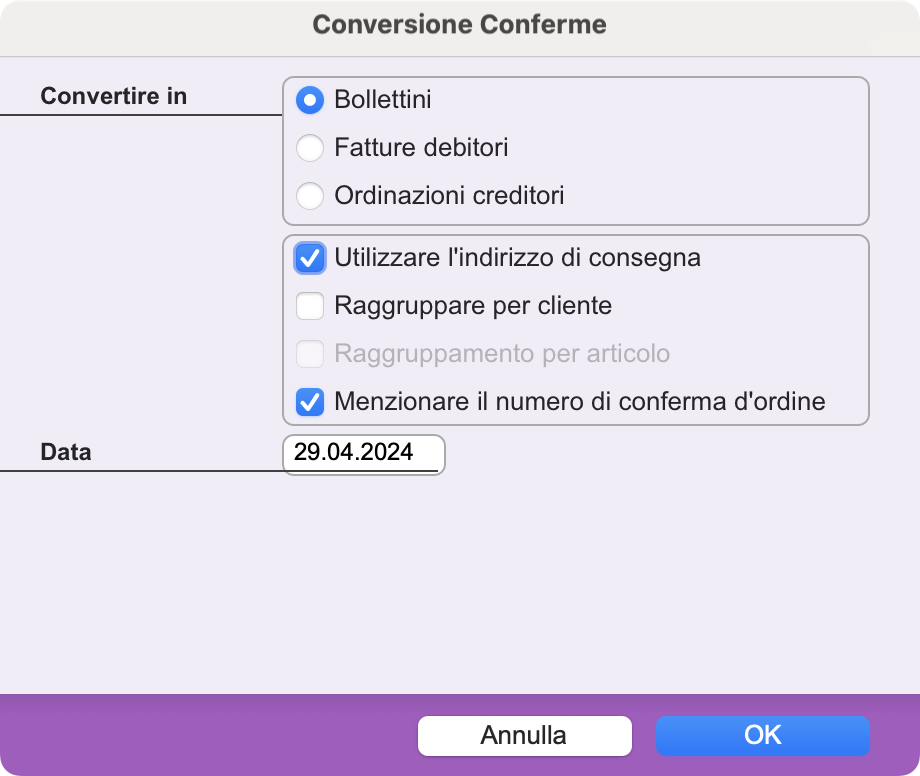 |
Il vantaggio di questo comando è che si possono elaborare i documenti di più debitori in successione. Nell'esempio a fianco, il comando Converti viene richiamato dallo schedario Conferme. Se si selezionano le conferme di più clienti, queste verranno ovviamente elaborate separatamente. In alcuni casi, vengono proposte opzioni di raggruppamento. Se ci sono più conferme per lo stesso cliente, l'opzione Raggruppare per cliente permette di scegliere tra una conversione "documento per documento" (creazione di un estratto conto o di una fattura per ogni conferma) e un raggruppamento delle righe di tutte le conferme in un unico documento (estratto conto o fattura).
|
Le conferme d'ordine possono anche generare ordini creditori. La quantità ordinata dipenderà dalla quantità in sospeso o sarà definita manualmente. I fornitori possono essere selezionati in base a vari criteri (ad esempio, in base alle preferenze delle schede articoli, al tempo di consegna più breve, ecc.) Il programma crea un ordine per conferma e per fornitore. Se la casella Raggruppare per creditore è spuntata, verrà generato un solo ordine raggruppato per fornitore.
Conversione di Event in Fatture
|
Gli Eventi selezionati possono essere convertiti in Fatture. Solo gli Eventi per i quali è stato specificato un Codice Prestazione e per i quali è selezionata la casella Fatturazione possono essere fatturati; gli Eventi che non soddisfano queste due condizioni vengono ignorati. Nella finestra di dialogo di conversione sono disponibili diverse opzioni: |
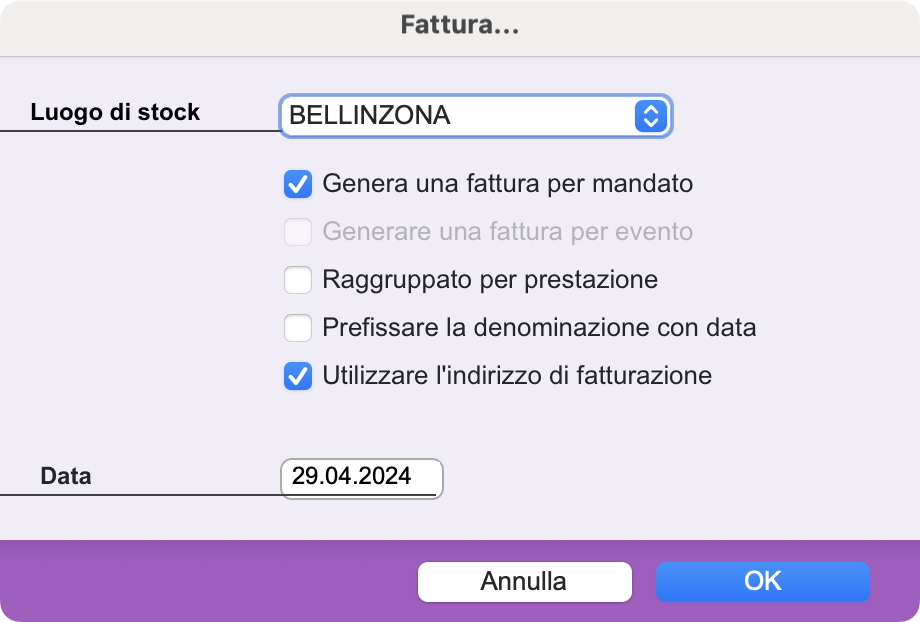 |
Genera una fattura per mandato
Se, per un determinato cliente, la selezione di Eventi che si sta convertendo si riferisce a più Mandati, selezionando questa opzione si ottiene una Fattura per Mandato. Se l'opzione non è selezionata, tutti gli eventi vengono raggruppati nella fattura per questo debitore, anche se si riferiscono a mandati diversi (a condizione che non sia selezionata nemmeno la seconda opzione, Genera una fattura per evento). Gli eventi non inclusi nella selezione non vengono fatturati.
Genera una fattura per evento
Questa opzione può essere selezionata se la prima non è selezionata. Riceverete quindi una Fattura separata per ciascuno degli Eventi selezionati.
Raggruppa per prestazione
Se la Fattura riguarda più eventi collegati allo stesso servizio, questa opzione consente di raggrupparli in un'unica riga di fattura.
Prefissa la denominazione colla data
Se si seleziona questa opzione, la data dell'Evento viene inserita automaticamente all'inizio della riga della fattura.
Utilizza l'indirizzo della fatturazione
Se questa opzione è selezionata, viene utilizzato l'indirizzo di fatturazione, a condizione che sia definito come indirizzo secondario nella scheda principale; in caso contrario, viene utilizzato l'indirizzo principale.
Data delle fatture generate
Qui è possibile specificare la Data delle Fatture che verranno generate. La data predefinita è quella di oggi.
Note :
- Le opzioni Raggruppa per prestazione e Prefissa la denominazione colla data si escludono a vicenda, pertanto non è possibile selezionarle contemporaneamente.
- Gli Eventi che sono stati fatturati non possono più essere modificati. Le Fatture generate, invece, possono essere modificate o aggiunte.
 English
English Français
Français Deutsch
Deutsch